अपने पीसी पर फ़ॉन्ट्स कैसे स्थापित करें, प्रबंधित करें और हटाएं
यदि आपको हाल ही में कुछ भयानक फोंट मिले हैं जिन्हें आप अपने विंडोज सिस्टम पर उपयोग करना चाहते हैं, तो उन्हें स्थापित करना कुछ ऐसा नहीं हो सकता है जिससे आप परिचित हों। आज हम आपको दिखाते हैं कि उन फोंट को आसानी से कैसे प्रबंधित करें.
विंडोज 7 और विस्टा में फोंट स्थापित करना
विंडोज 7 और विस्टा में फोंट स्थापित करना बेहद आसान है। बस फ़ॉन्ट फ़ाइलों पर राइट क्लिक करें और चुनें इंस्टॉल करें.
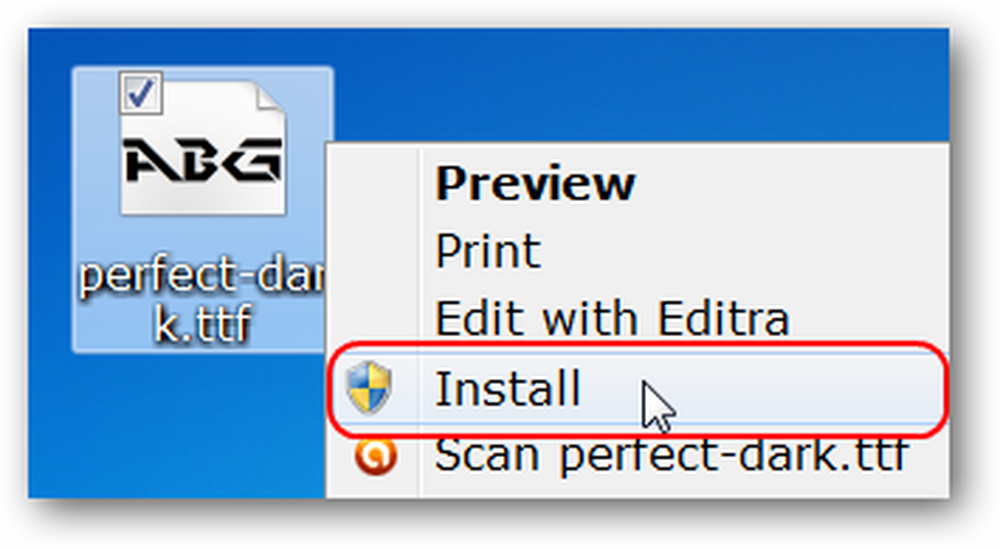
आपके सिस्टम में नए फोंट जोड़ने पर एक छोटी विंडो प्रगति दिखाती है। जैसे ही यह विंडो ऑटो-बंद होगी, आपके नए फॉन्ट उपयोग के लिए तैयार हो जाएंगे.
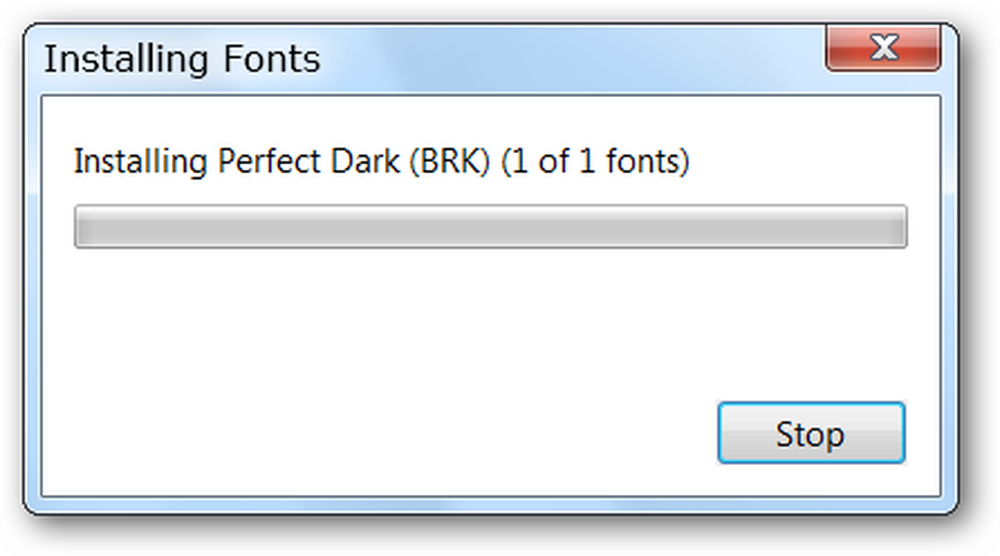
विंडोज 7 और विस्टा में देखने, हटाने और प्रबंधन फ़ॉन्ट्स
यदि आप अपने सिस्टम पर फोंट के साथ अन्य क्रियाओं को देखना, हटाना या प्रदर्शन करना चाहते हैं तो द कंट्रोल पैनल शुरू करने के लिए जगह है। जबकि समान 7 और विस्टा के बीच छोटे अंतर हैं। विंडोज 7 के लिए अपने को खोलें कंट्रोल पैनल, के लिए जाओ प्रकटन और वैयक्तिकरण, उसके बाद क्लिक करें फोंट का पूर्वावलोकन, हटाना, या दिखाना और छिपाना.
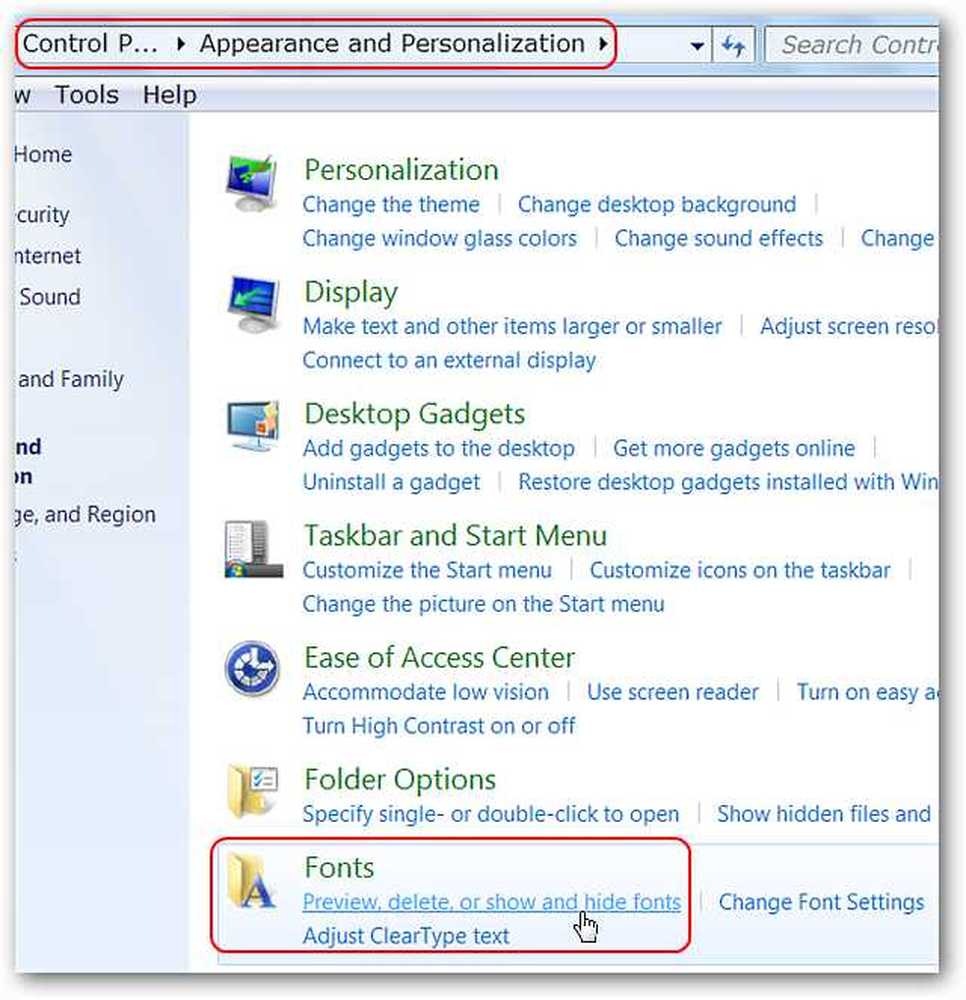
विंडोज 7 में फोंट फ़ोल्डर उसी में खुलेंगे कंट्रोल पैनल खिड़की। एक बार वहां आप देख सकते हैं कि फॉन्ट कैसा दिखेगा, इसे डिलीट कर दें या चाहें तो इसे छिपा भी सकते हैं.

विंडोज विस्टा में सबसे आसान तरीका खोलने के लिए है कंट्रोल पैनल और प्रकार फोंट्स रिक्त खोज में। एक बार फोंट्स लिस्टिंग पर क्लिक करें प्रकट होता है स्थापित फोंट देखें. फोंट फ़ोल्डर एक नई विंडो में खुलेगा.
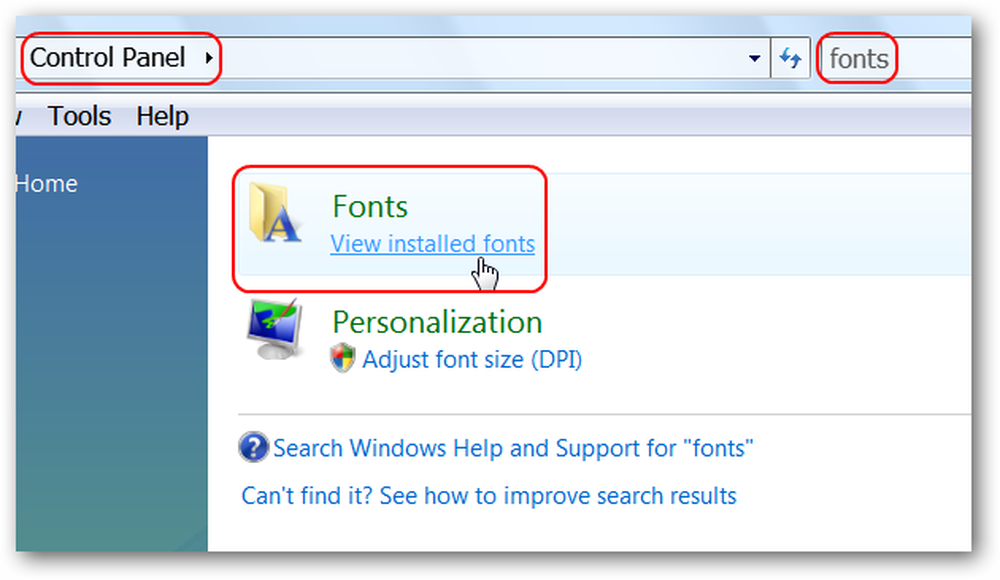
विंडोज विस्टा और 7 के बीच एक अंतर यह है कि आप विस्टा में फोंट छिपा नहीं सकते हैं, अन्यथा दोनों ही आपके फोंट के प्रबंधन के लिए समान हैं.

विन्डोज़ 7 और विस्टा के लिए फॉन्ट देखना, विंडो के शीर्ष पर स्थित फॉन्ट जानकारी के बिल्कुल समान है.

विंडोज एक्सपी में फोंट स्थापित करना
जब नए फोंट जोड़ने की बात आती है तो विंडोज एक्सपी में फोंट के साथ काम करना थोड़ा अलग होता है। आरंभ करने के लिए जाना कंट्रोल पैनल, फिर रूप और विषय-वस्तु और के लिए देखो फ़ॉन्ट्स लिंक बाईं तरफ। पर क्लिक करें फ़ॉन्ट्स लिंक तक पहुँचने के लिए फोंट फ़ोल्डर आपके सिस्टम पर.

आप इस विंडो से सभी स्थापित, देखने, हटाने, या अन्य फ़ॉन्ट फ़ंक्शन करेंगे। XP में एक नया फ़ॉन्ट स्थापित करने के लिए पर जाएँ फ़ाइल मेनू और चुनें नया फ़ॉन्ट स्थापित करें.

एक नई विंडो दिखाई देगी जहां आप उन फोंट के स्थान पर ब्राउज़ करेंगे जिन्हें आप इंस्टॉल करना चाहते हैं। एक या एकाधिक फ़ॉन्ट फ़ाइलों का चयन करें और क्लिक करें ठीक.

7 और विस्टा के साथ एक छोटी प्रगति विंडो दिखाई देगी, जबकि आपके नए फोंट स्थापित किए जा रहे हैं.
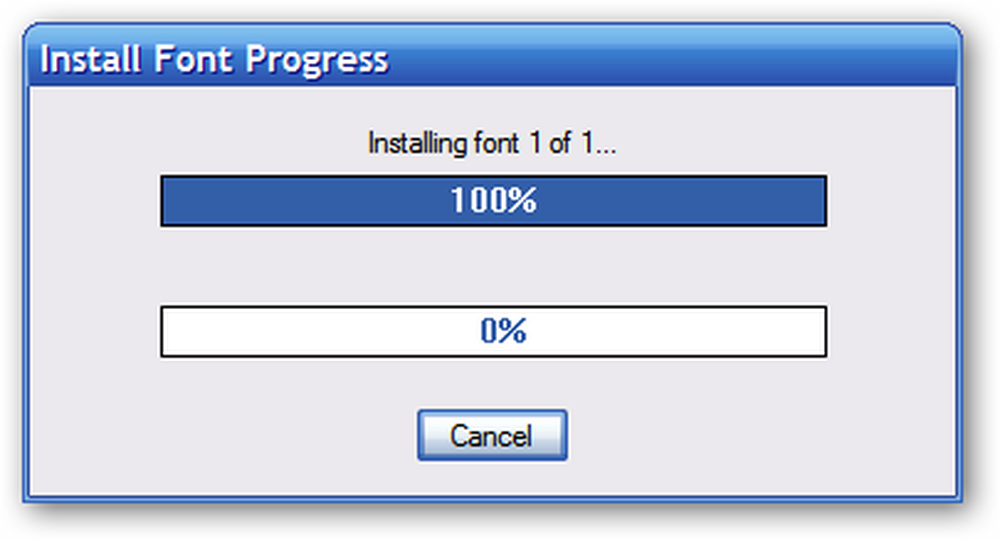
विंडोज में फोंट देखना, हटाना और प्रबंधित करना
XP में फोंट के प्रबंधन का यह हिस्सा 7 और विस्टा के समान है, इसे देखने, हटाने या प्रिंट करने के लिए चुने गए फॉन्ट पर राइट क्लिक करें.
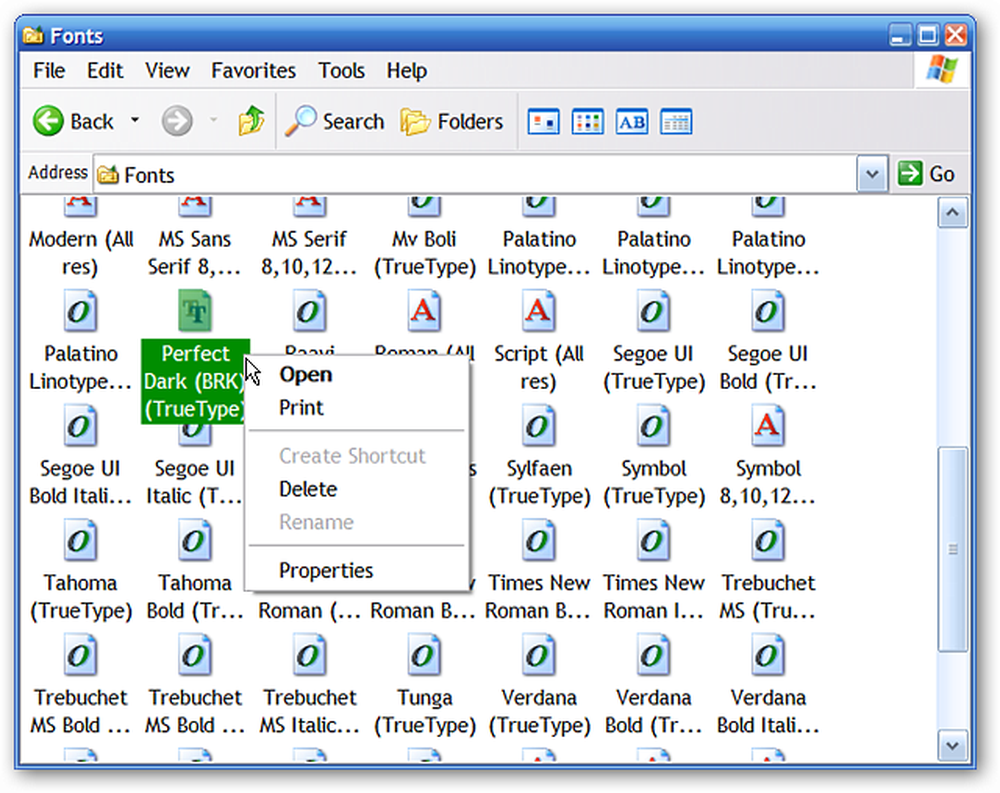
फ़ॉन्ट देखना विंडो के शीर्ष भाग को छोड़कर 7 और Vista के समान है। ध्यान दें कि फ़ॉन्ट के लिए प्रदान की गई जानकारी की एक अतिरिक्त पंक्ति है (यानी "फ़ॉन्ट ब्रांड" और ई-मेल पता).
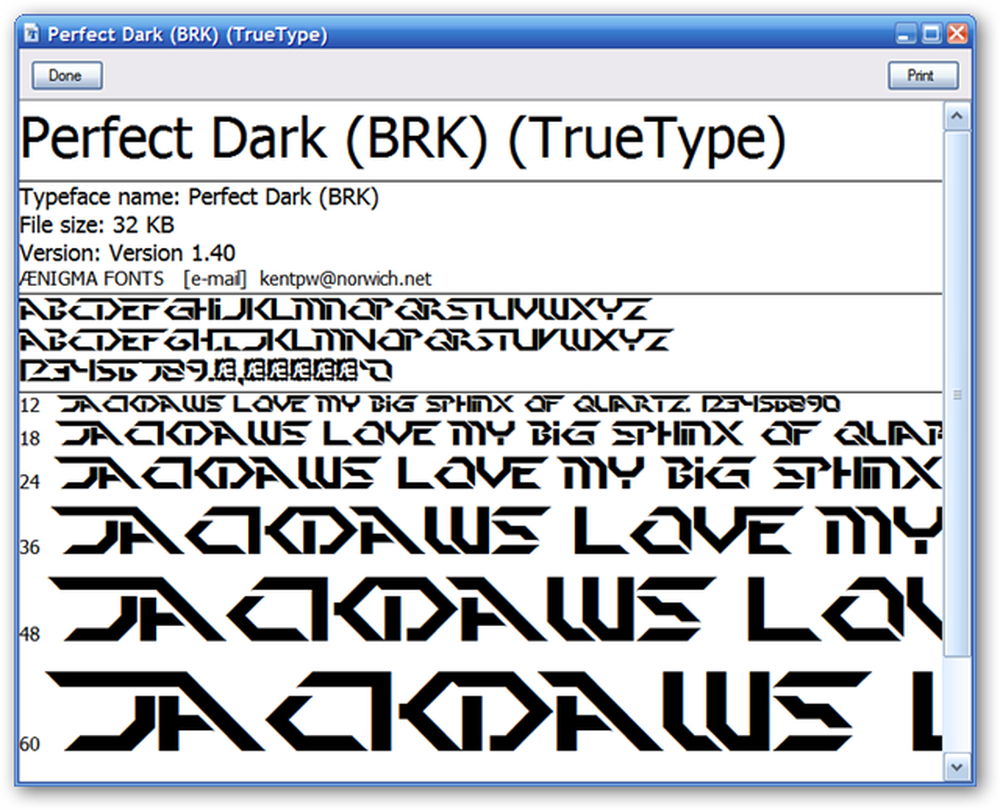
एक बार आरंभ करने के बाद आपके सिस्टम पर फोंट का प्रबंधन करना त्वरित और आसान है। आपके पास उन नए फोंट को स्थापित करने के बाद आप वास्तव में अपने, अपने परिवार और दोस्तों के लिए अद्वितीय दस्तावेज़ बनाने में मज़ा कर सकते हैं.
यदि आप उबंटू पर हैं, तो उबंटू में माइक्रोसॉफ्ट कोर फोंट को जोड़ने के बारे में हमारे लेख देखें.




